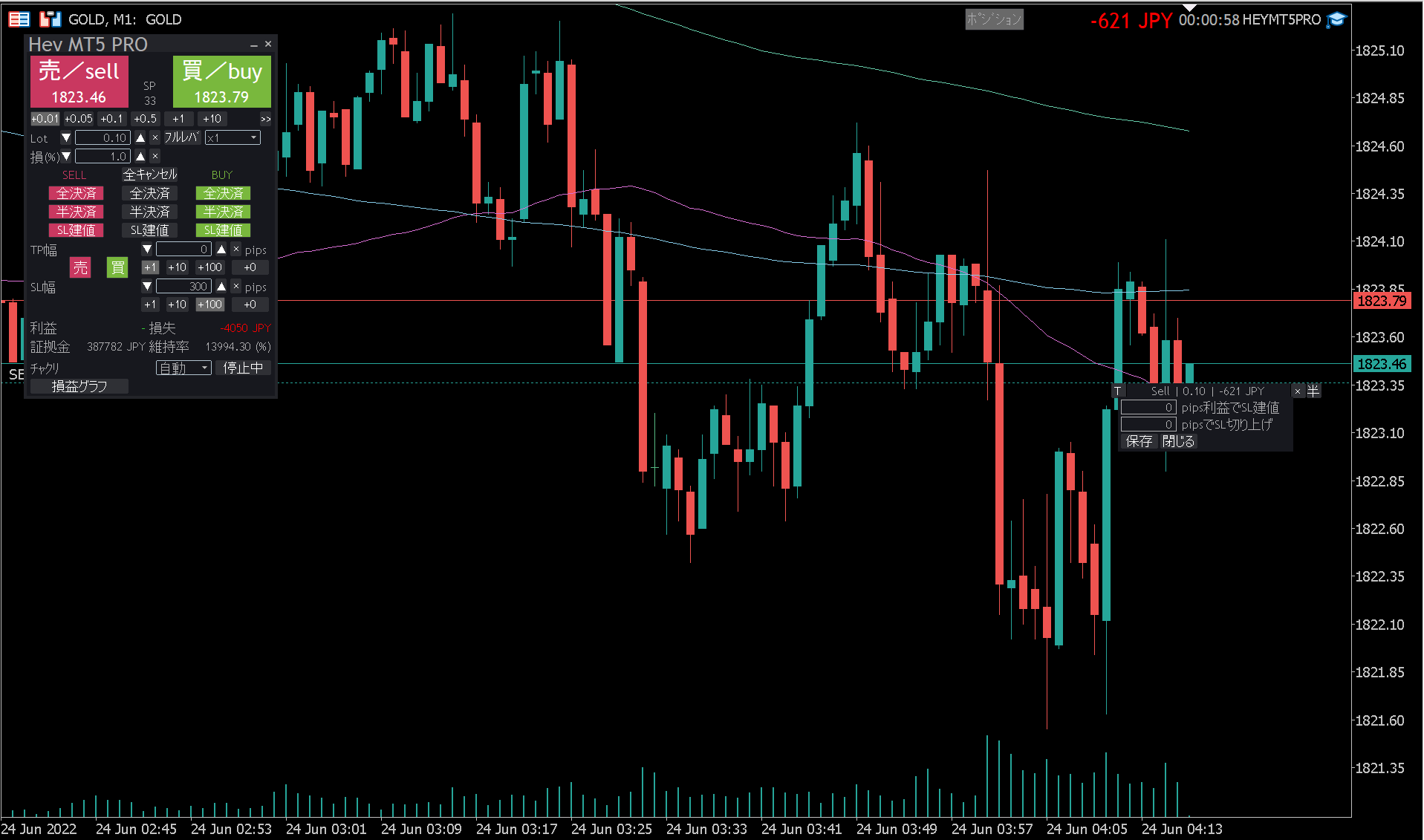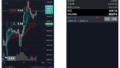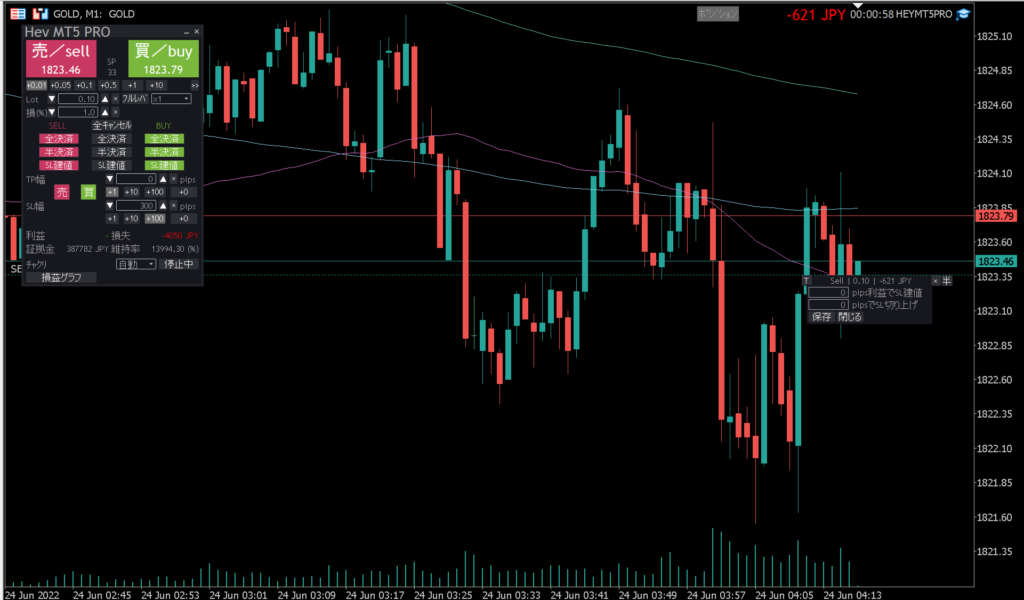
はじめに
・前提条件
「利用規約」を確認・同意頂きご利用ください。ダウンロード時点で、同意したものとなります。
本ページは「へいらぼへ参加」済みの方が、利用できるツール紹介です。
へいらぼマイページにて「承認済み」になっている口座でないと、利用できません。
アップデート情報
2022.07.01 ツールプロパティに「拡大率」を追加。解像度が低い端末でツールを小さくすることができます。(1以下にすると、端末によってエラーになります。)
2023.05.12 Binance情報連携機能を追加。「Liquidation(強制決済)」「depth(板情報)」がリアルタイムで表示されます。※heyMt5Liquidationアプリを起動しておく必要があります。
2023.05.12 動作環境を記載しました。
2023.05.23 Binance情報連携機能の「Liquidation」の表示位置を、ローソクの左側に変更。
2024.01.11 MacOSで文字化けが起きる現象の対策を追記しました。
2024.11.07 「ゆまぱん水平」機能のサービス終了のご案内を追加(代替)
動作環境
<動作確認済み環境>
OS:Windows10Pro
CPU:11th Gen Intel(R) Core(TM) i5-1135G7 @ 2.40GHz 2.42 GHz
メモリ:8.00 GB
ディスク:SSD
ディスプレイ解像度:2736×1824
<推奨環境>
MT5が動き、EAが入れば基本は動作できます。
ツールが多機能化した事で、スペックは最低限↑の動作確認済み環境並みを推奨します。
一部機能はアプリと連携するものがあり、WindowsOSのみの提供のものがございます。
紹介動画
各部説明
・ツールプロパティ
ツール導入時や、導入済みのチャートを右クリック>エキスパートリスト>HEYMT5PRO選択してプロパティクリックで、ツールのプロパティ画面が表示できます。
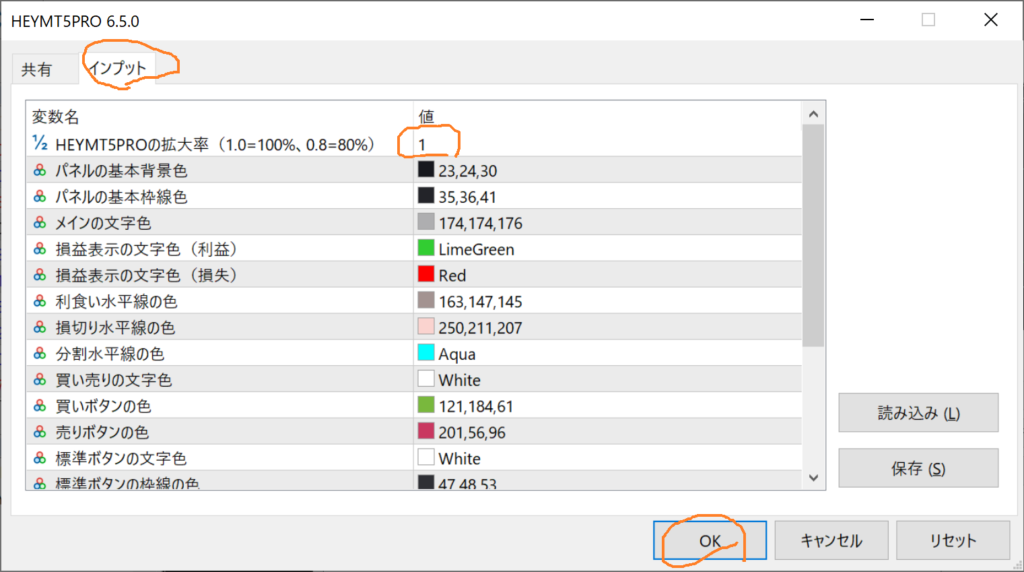
画像のように「インプット」のタブを選択すると、設定値を変更することができます。
主に以下の2つの設定ができますので、活用してください。
1.ツールの拡大率の調整 ・・・ HEYMT5PROは機能も多いため場所をとります。特に解像度が低い場合はかなりの場所をとります。
そういった場合は、「0.7」などに設定頂くと「70%」のサイズでツールを表示します。
2.ツールの配色の変更 ・・・ HEYMT5PROは様々な機能があり、水平線なども多く表示します。自分のイメージに合わせて色を変更することができますので、お好みに合わせて色設定を行ってください。
・売買パネル、設定パネル

左が売買パネルで、基本的に表示した状態で使います。
右が「>>」ボタンで開く設定パネルです。以下で順に説明に登場しますが、動作仕様が変わる設定などを行います。
・売買ボタン、スプレッド表示
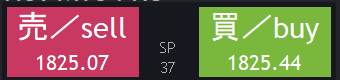
通常は成行注文を行うボタンになります。
設定パネルの「バラマキモード」を「ON」にすると指値が行われます。

真ん中の「SP」はスプレッドをpipsで表示しています。
急激な価格変化でスプレッドが広がった際に、設定パネルの「SP警告値」を超えると黄色表示になります。

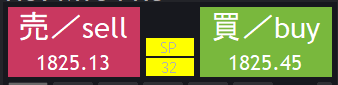
・ロット制御、資金管理
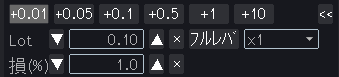
ロット制御
ボタンクリックで素早く変更できます。
「フルレバ」ボタンで、資金に対して自動でLot計算を行ってLot設定してくれます。
資金管理
「損(%)」は証拠金に対して、一回の取引の損失を設定した%で済むように自動でロットを計算します。
注文の「ストップロス設定機能」とセットで使うことで、常にロットが自動計算されるようになります。
↓の画像では、「SL」まで300pipsの設定になっており、1%の損失設定で証拠金が38万円ほどあります。ロットが自動で0.1に設定されており、予想される損失が-4044円になっています。
ぴったりではありませんが、このように資金管理を行う機能となっております。
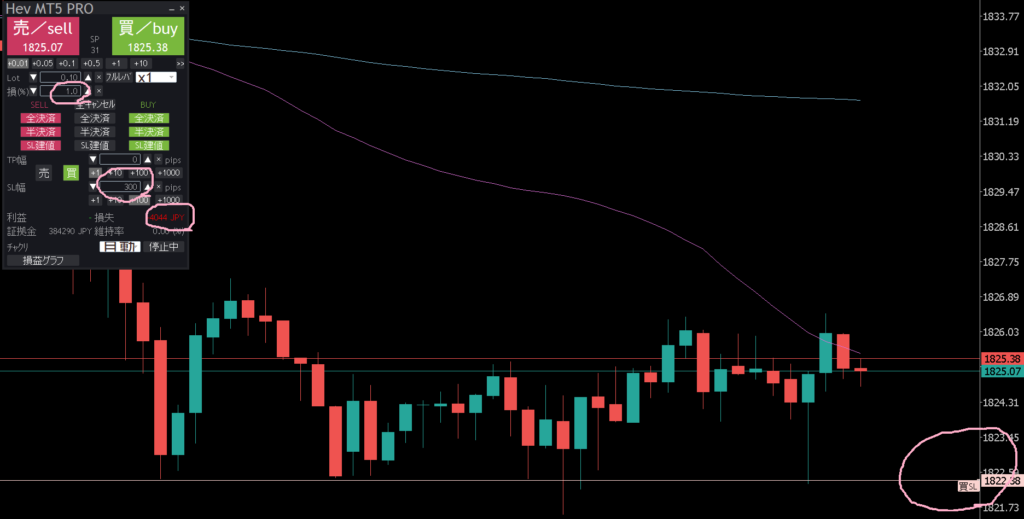
SLのラインはマウスのドラッグで自由に移動でき、ロットは自動で再計算されます。
・TP、SL設定機能
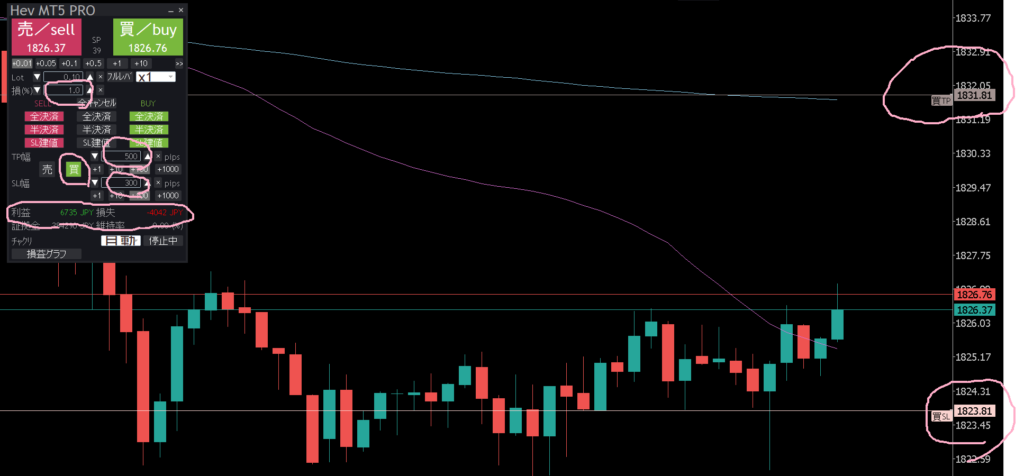
TPとSLを現在エントリー価格に対してpipsで設定できます。
同時にチャート上にもそれぞれのラインが表示され、ドラッグで自由に変更できます。
注文前にロットに合わせて想定される、「利益」と「損失」が一目瞭然になり無理無駄のないトレードの参考になると思います。
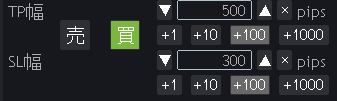
「BTCUSD」のように10000pipsなど大きなpipsになる場合に、「+100」pipsでは操作がおいつかないので、画像で一番右のボタンになっている「+1000」部分は設定で自由に変更できます。

・注文一括操作、ポジション一括操作
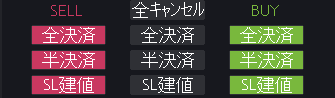
<配置説明>
左の赤色列が「売り」のポジションに対する一括操作です。
真ん中の列が「全て」のポジションに対する一括操作です。
右の緑色列が「買い」のポジションに対する一括操作です。
<ボタン説明>
「全キャンセル」 ・・・ 未約定注文を全てキャンセルします。
「全決済」 ・・・ ポジションを全て決済します。
「半決済」 ・・・ ポジションを50%決済します。
「SL建値」 ・・・ ポジションのストップロス設定を建値に設定可能なポジションは設定します。

建値で確実に損失を抑えるために、設定パネルで建値にする際に、少し利益側へ移動する設定を行っておくこともできます。
・チャートクリック注文
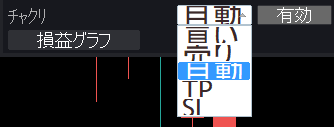
「有効」ボタンが「有効」になっていれば、「ctrl+shift」ボタンを押しながらチャートをクリックすると、注文が行えます。
「停止中」になっている場合は、クリックすることで「有効」することができます。
<チャクリモードについて>
「買い」 ・・・ 現在価格よりも上をクリックした場合に、STOP成買い注文が出ます。下をクリックすると指成買い注文がでます。
「売り」 ・・・ 現在価格よりも上をクリックした場合に、STOP成売り注文が出ます。下をクリックすると指成売り注文がでます。
「自動」 ・・・ 現在価格よりも上をクリックした場合に、指成売り注文が出ます。下をクリックすると指成買い注文がでます。
「TP」 ・・・ チャートをクリックすると、クリック位置にTP設定可能なポジションにTP設定。
「SL」 ・・・ チャートをクリックすると、クリック位置にSL設定可能なポジションにTP設定。
・損益グラフ
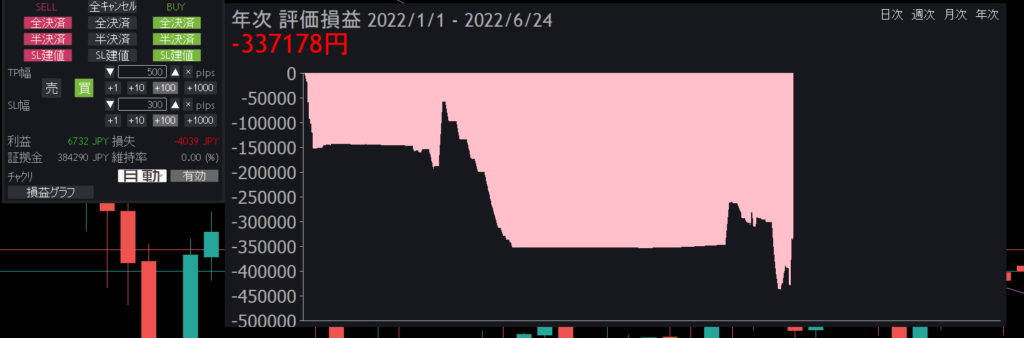
「損益グラフ」ボタンで、「日次」「週次」「月次」「年次」の損益グラフが見れます。
・注文補助機能
<ロット分割注文機能>
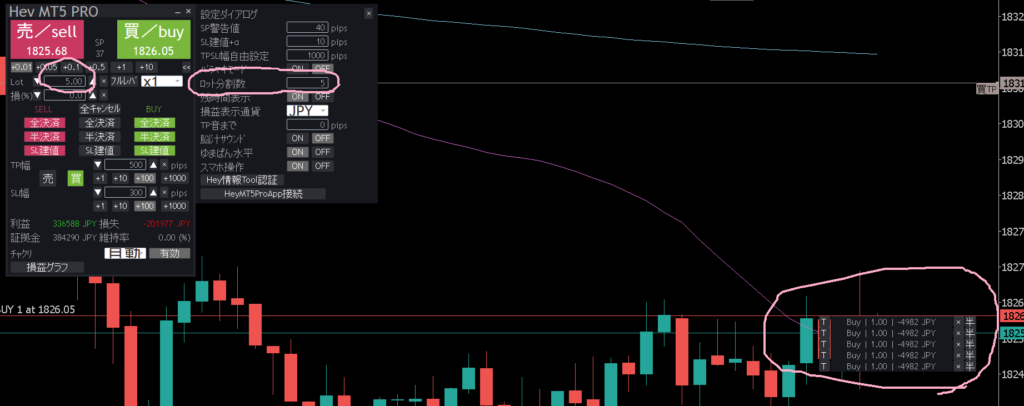
画像は「ロット分割数」を「5」に設定し、ロットが「5」の場合に「買」注文を出した状態です。
このようにロットが5つに分割されて成行買いが発生します。
BTCUSDのように、ロットが大きくなると板が滑ってしまう場合にとても有効な機能です。
<指値ばらまき機能>
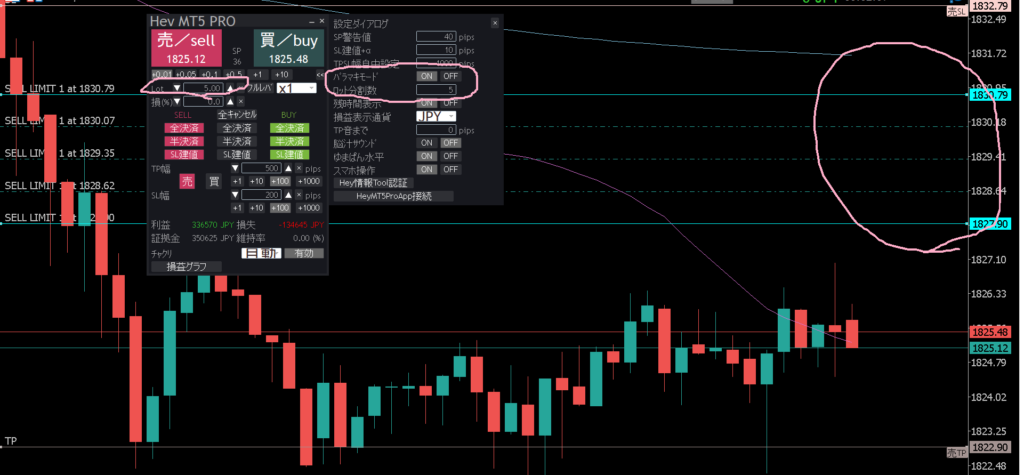
画像は「バラマキモード」を有効にし、分割数「5」、ロット「5」の状態で「売り」注文を行いました。
青色のライン2本の間に、5分割された指成売り注文が入っています。
青色のラインは自由にドラッグで移動することができるので、簡単に指値をばらまく範囲を決められます。
・ポジションごと操作、トレール設定機能
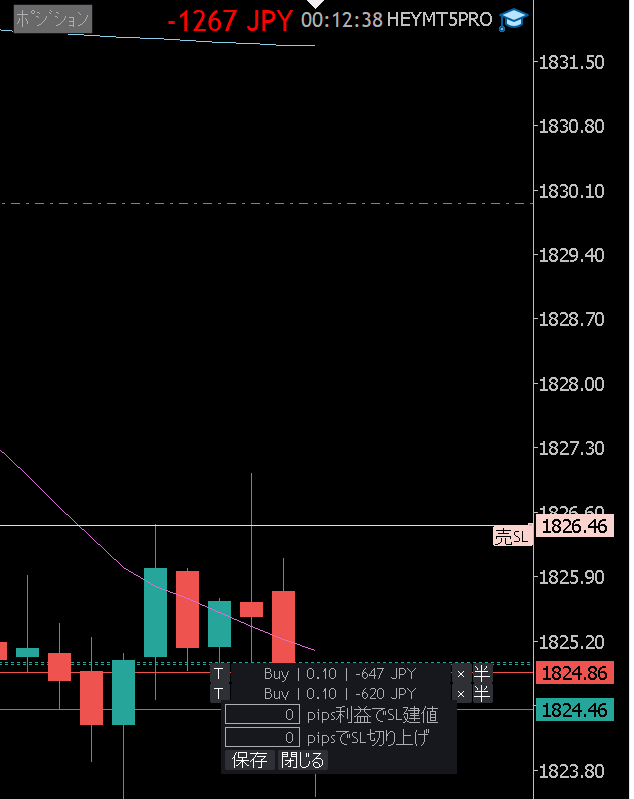
ポジションごとに「×」で全決済、「半」で50%決済ができます。
ポジションごとの表示が邪魔になる位置にあるため、左上の「ポジション」ボタンで非表示にできます。
ポジションごとに「T」を押すと、以下のトレール設定ができます。
ポジションごとに「何pips利益が出たらSL建値にする」「何pips利益が出たらSLを切り上げる」の2段階のトレール機能があります。
・例えばGOLDで「100pips利益が出たらSL建値にする」を設定しておくと、建値から10ドル幅利益が出たら、ストップロス設定を自動で建値に変更してくれます。
・さらにGOLDで「500pips利益が出たらSL切り上げ」を設定しておくと、建値から1000ドル幅利益が出たら、ストップロス設定を自動で500ドル手前に変更してくれます。
1500ドル幅利益が出たら、ストップロス設定を自動で1000ドル手前に変更してくれます
・表示説明

右上で、口座全体の現在の損益を表示しています。
利益表示は判断を誤らないために、桁数を小さくする工夫として、設定パネルで表示通貨の変更ができます。

現在のチャートの足の残時間を表示しています。
残時間表示は設定パネルで「ON/OFF」できます。

・お遊び機能

「脳汁サウンド」を「ON」にしておくと、決済時に利益や損失額に合わせて素敵なサウンドが流れるようになっています。
合わせて「TP音まで」を設定しておくと、TPが近づくと激熱サウンドが流れて応援してくれます。
・ゆまぱん水平機能(2024.11.07サービス終了しました)
代わりにこちらのレジスタンスサポートラインの自動表示インジケーターをご活用ください

設定パネルの「ゆまぱん水平」を「ON」にしておくと、自動でゆまぱんが引いている水平線が共有されます。
・その他の補助ツールとの連携機能
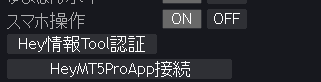
「スマホ操作」 ・・・ 「ON」にしておくと、このチャートに対して「MT5スマホリモート操作アプリ」が使えるようになります。
「Hey情報Tool認証」 ・・・ 「へい情報ツール」を起動した際の、認証を行うボタンです。
「HeyMT5ProApp接続」 ・・・ 「HEYMT5PRO外だしアプリ」を起動した際の、認証を行うボタンです。
Binance情報表示機能 2023.05.12追記
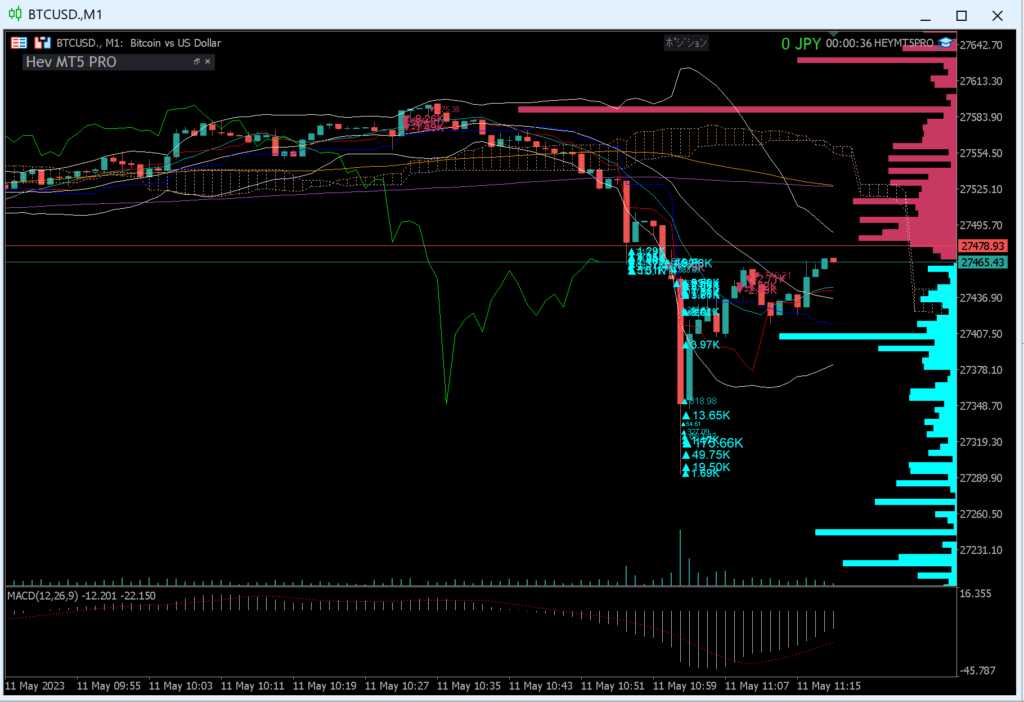
<機能説明>
1.板情報
現在価格の右の棒グラフが、BinanceFutureの板情報です。
5ドル幅でロットをグループ化し可視化したものです。
更新頻度:約0.1秒ごとに更新されます。
表示範囲:現在価格から上下1000ドル分が表示されます。
設定項目:右にオフセットして表示する位置を、プロパティで変更できます。
左に棒を伸ばす最大長さを、プロパティで変更できます。
色をプロパティで変更できます。
※プロパティは下にキャプチャつけてあります。
※MT5チャートの現在価格と、Binandceの板の先頭価格の差額分をズラして表示しています。
2.強制決済情報
BinanceFutureから毎秒配信されているLiquidation情報を受信すると、
現在価格に数値(USD)を表示します。
更新頻度:Binanceから毎秒配信されます。約0.1秒ほど遅れる可能性があります。
表示位置:チャートの受信時の現在価格にプロットします。
赤色の「▼1.4K」はショートポジションが強制決済された場合に表示。
青色の「▲1.4K」はロングポジションが強制決済された場合に表示。
<使い方>
【STEP1】MT5ではBinanceから直接データ受信ができないため、「heyMt5Liquidation」アプリを端末にインストールと必要な設定を行い、起動しておいてください。
【STEP2】HEYMT5PROのBinance情報を「ON」にする
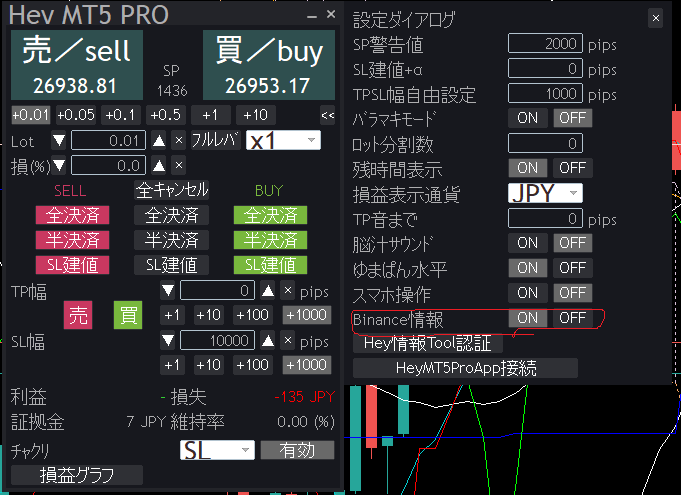
赤枠のボタンを「ON」にすると表示が開始されます。
<関連プロパティ>
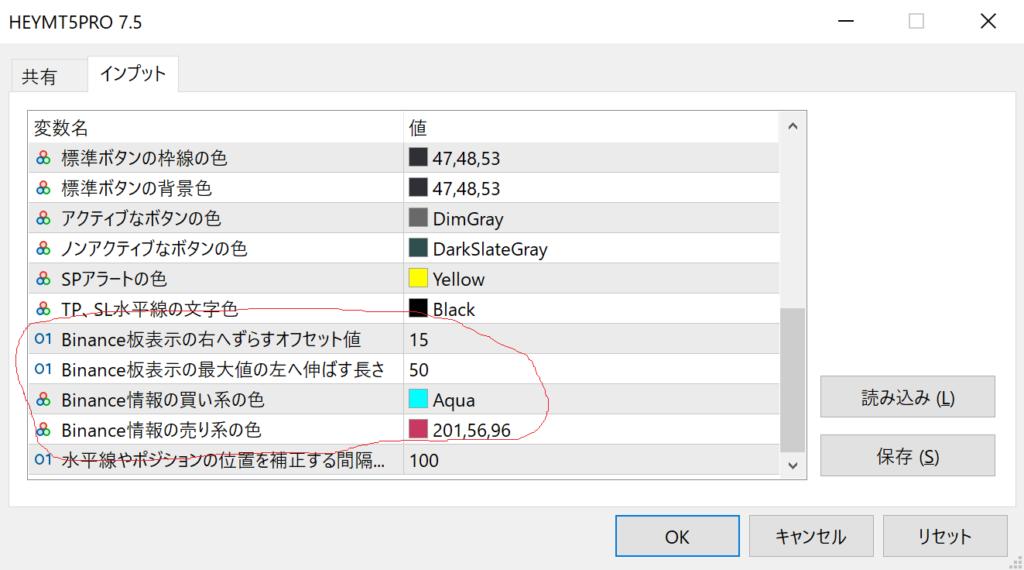
EAのプロパティの赤枠部分が関連する設定となります。
インストール・設定方法
MacOSの方は文字化けが発生します。対策については下部に「MacOSで利用する場合の追加設定」がございます。
【STEP1】ツールをダウンロードする
【STEP2】MT5の設定を変更する
「MT5を起動」⇒「ツール」⇒「オプション」をクリックする
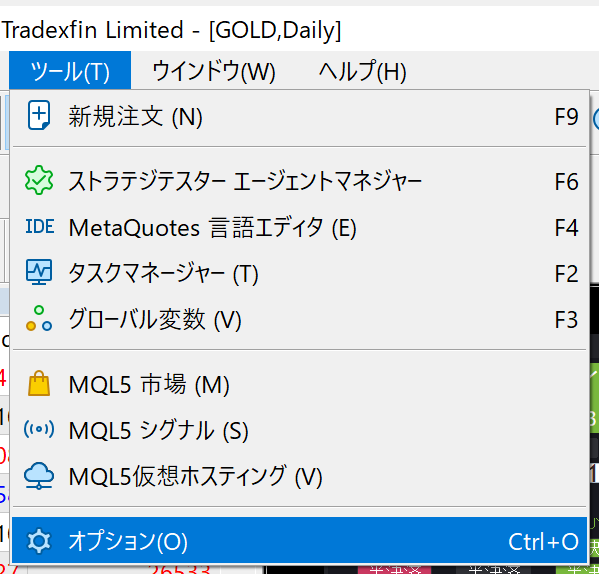
「エキスパートアドバイザー」のタブをクリック
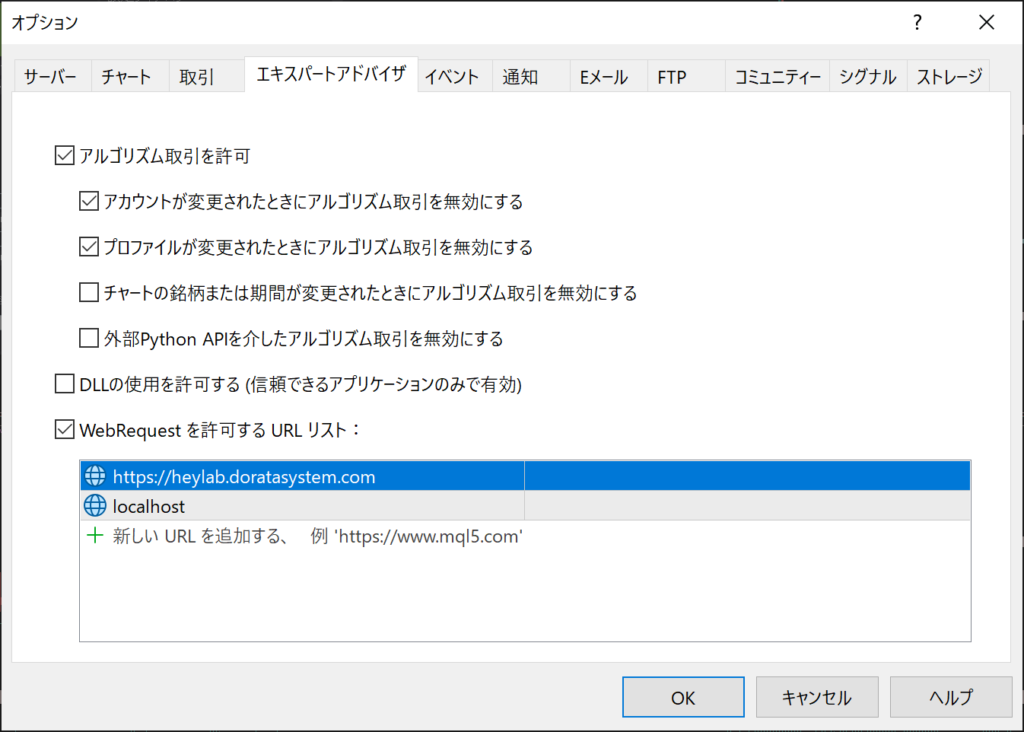
「WebRequestを許可するURLリスト」にチェックを入れる
「https://heylab.doratasystem.com」を追加して「OK」をクリック
【STEP3】ツールをMT5に追加する
「MT5を起動」⇒「ファイル」⇒「データフォルダを開く」
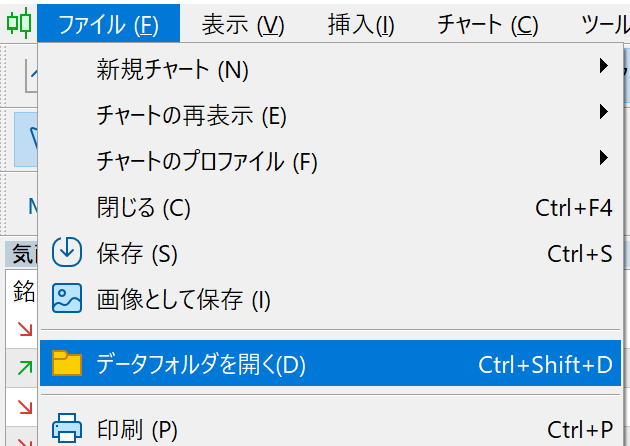
Windowsのフォルダが出てくるので、「MQL5」⇒「Experts」と開いてダウンロードした「HEYMT5PRO」をここに設置する
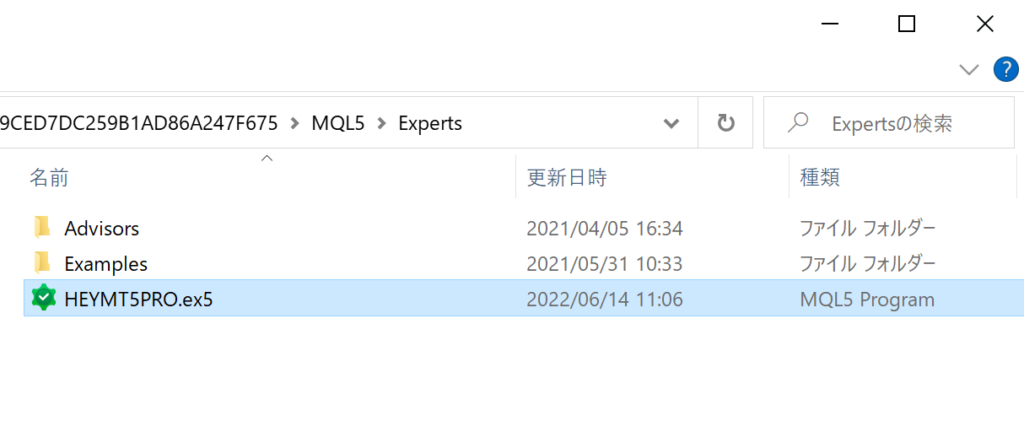
「MT5を起動」⇒「表示」⇒「ナビゲーター」を押す
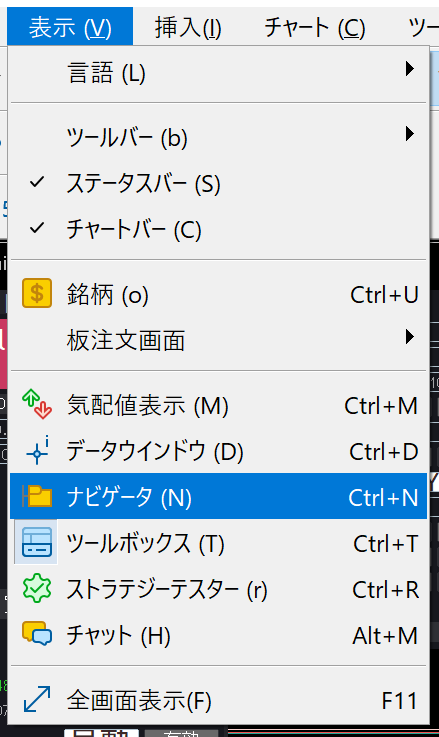
「ナビゲーター」の「エキスパートアドバイザ」の右の空白でマウス右クリック⇒「更新」を押す
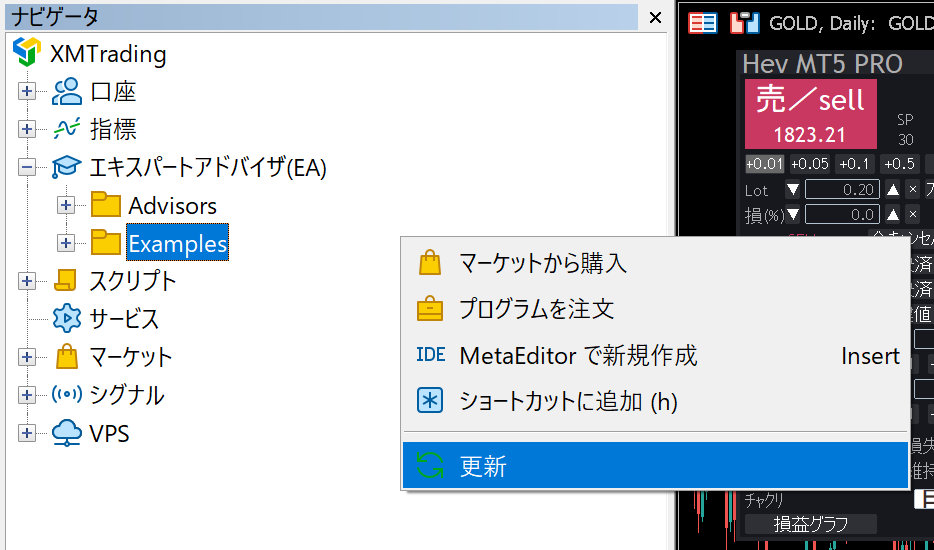
「HEYMT5PRO」をチャートにドラッグアンドドロップします。
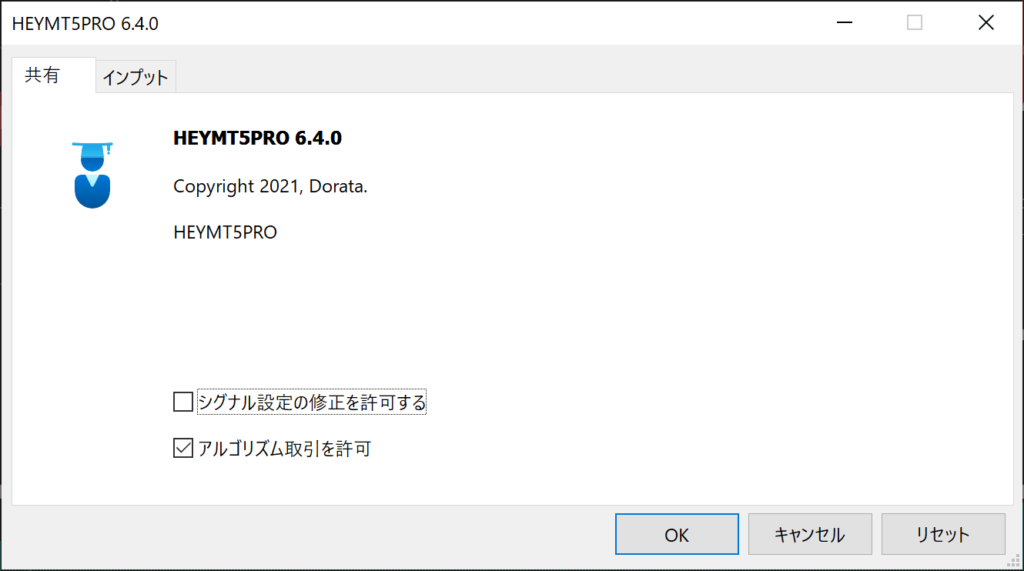
「アルゴリズム取引を許可」にチェックを入れて「OK」を押す。
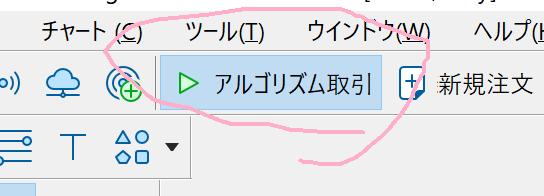
MT5の上部にある「アルゴリズム取引」がこのように緑色になるようにクリックすれば完成です!!!!
お疲れ様でした。
MacOSで利用する場合の追加設定
以下の手順でフォントをインストールすることで、文字化けが解消されます。
1.フォントのダウンロード
2.Macの「FontBookアプリ」を起動し、以下のサイトを参考にフォントのインストールを行う